Su página de facebook línea de tiempo
Haga clic en su nombre en la parte superior derecha de cualquier página de Facebook y su llegada en su Cronología (la página que muestra su perfil público). Su línea de tiempo de Facebook está diseñado para la crónica de sus viajes y actividades. Puede mostrar cómo clasificar su vida y los tiempos y digital documentar toda su vida, si así lo deseas.
A medida que pasan más tiempo (bueno, año) en Facebook, verás hacer clic en enlaces de la derecha que te llevan a diferentes años para que pueda mirar atrás y revivir tus recuerdos. La página, como se ve, es exactamente la forma en que se ve a sus amigos cuando visitan su página.
Observe que hay enlaces justo debajo de su nombre. Estos son sólo el arranque pulsando la palabra Más, usted hace muchas otras opciones aparecen esa corbata en su línea de tiempo.
Aquí está la página de un nuevo miembro de Facebook con no mucho rellenado:
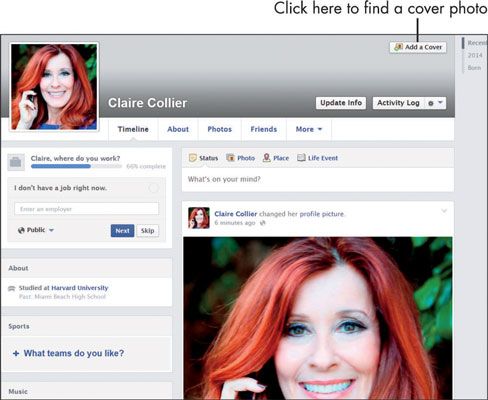
En la siguiente figura, se ve una gran foto en la parte superior. Esta es la imagen de portada (piensa en él como una especie de portada del álbum). Tu Foto de portada es la primera cosa que la gente ve cuando llegan a su página de Facebook.
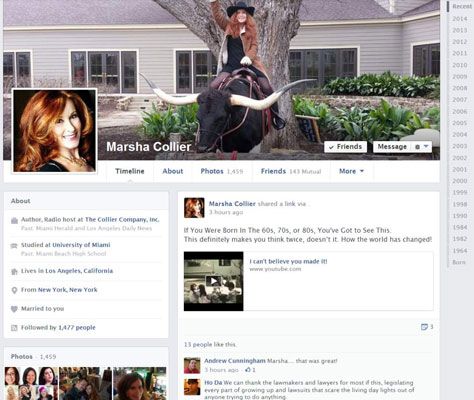
Tu Foto del perfil aparece en la parte inferior izquierda, la inserción en la cubierta. Puede usar una foto personal o uno que usted encuentra en un sitio web que comparte Facebook cubrir fotos - casi cualquier foto que expresa su estado de ánimo en el momento.
Haga clic en Agregar una cubierta en la parte derecha de la página.
Después de haber almacenado las fotos en Facebook puede cambiar su cubierta para cualquiera de estas otras fotos, así como cargar uno nuevo en cualquier momento.
Se le pedirá que subir una foto, y una ventana en el equipo aparece.
Ir a la carpeta que contiene sus imágenes, seleccionar uno, haga clic en Cargar, y la foto aparece en su página.
La foto aparece como 851 píxeles de ancho por 315 de profundidad - pero no ser demasiado preocupado por el tamaño- exacta sólo se adhieren a imágenes en formato horizontal. Facebook amplía su foto para caber el espacio si es demasiado pequeña. Pero la foto tiene que ser al menos de 720 píxeles de ancho, o Facebook le pedirá que seleccione uno diferente. Si su imagen es más grande de 315 píxeles de altura, usted tiene la opción de cambiar la posición de la imagen.
Una vez que subas una imagen, verás las palabras Arrastre para cambiar la posición de la cubierta.
Para centrar su foto vertical, ratón sobre (sitúe el puntero del ratón en) que zona- el cursor se convierte en un icono de la mano que se puede utilizar para arrastrar la imagen hacia arriba o hacia abajo hasta que sienta que está centrada sólo la forma que desee.
Haga clic en el botón Guardar cambios, y su imagen aparece en la parte superior de la línea de tiempo de Facebook.
Las fichas que aparecen debajo de la foto de la portada son
Línea de tiempo: Al hacer clic aquí se trae de nuevo a la línea de tiempo cuando vas a una de las otras fichas.
Acerca de: Al hacer clic aquí se trae a la página que ofrece una biografía e información de contacto.
Fotos: Aquí es donde usted ve fotos de ti que has publicado, y las imágenes de que otras personas han publicado. Fotos mágicamente aparecen aquí cuando un amigo te etiquetas en una imagen. Haga clic aquí para ir a una página con todas sus fotos y álbumes.
Amigos: A medida que se acumulan los amigos en Facebook, versiones pequeñito de sus fotos de perfil aparecen aquí. Al hacer clic en la casilla, aparecerá una página con hacer clic en enlaces y fotos de todos tus amigos.
Más: Al hacer clic en Más produce un menú desplegable lista cada sección de tu perfil y aplicaciones conectadas. Por ejemplo, Lugares representa (en forma) mapa los lugares donde se ha publicó fotos o eventos- Facebook alienta etiquetar la ciudad, estado o país.
Al hacer clic en Lugares, usted va a un mapa fijado para representar a todos los lugares que ha registrado desde. En el cuadro de texto en la parte superior, también puede agregar lugares que ha visitado.
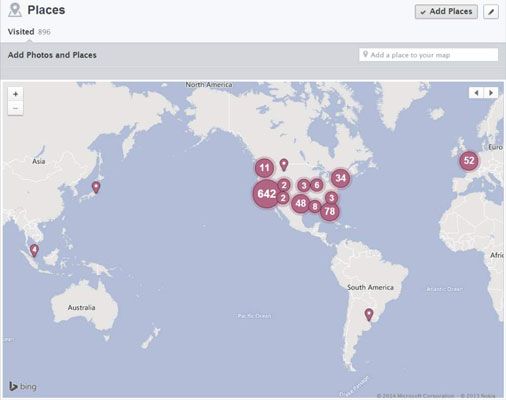
Si hace clic en Administrar las secciones en la parte inferior de la lista de la sección, puede indicar si desea mostrar más o menos secciones - y cambiar el orden en el que aparecen.


